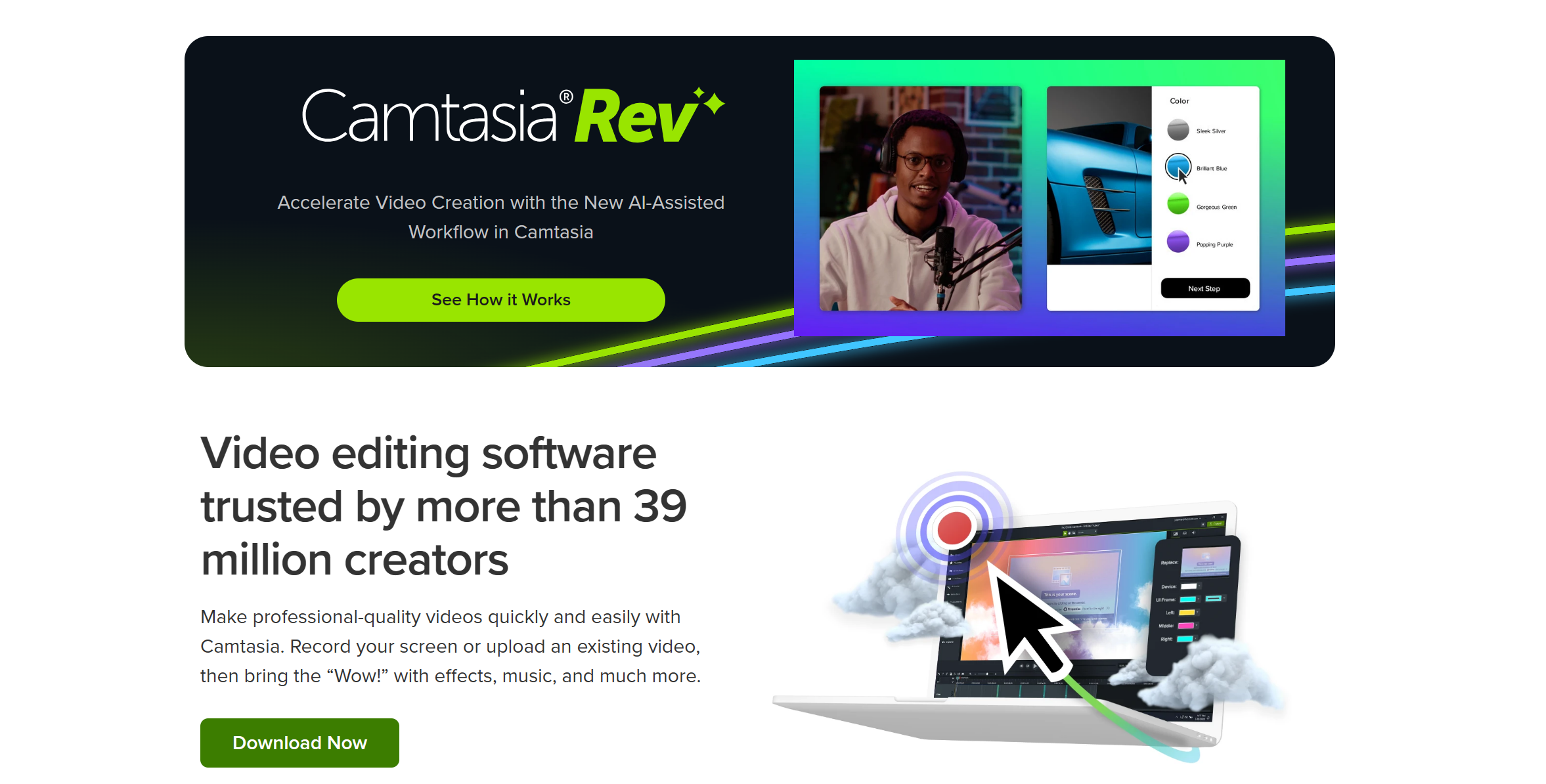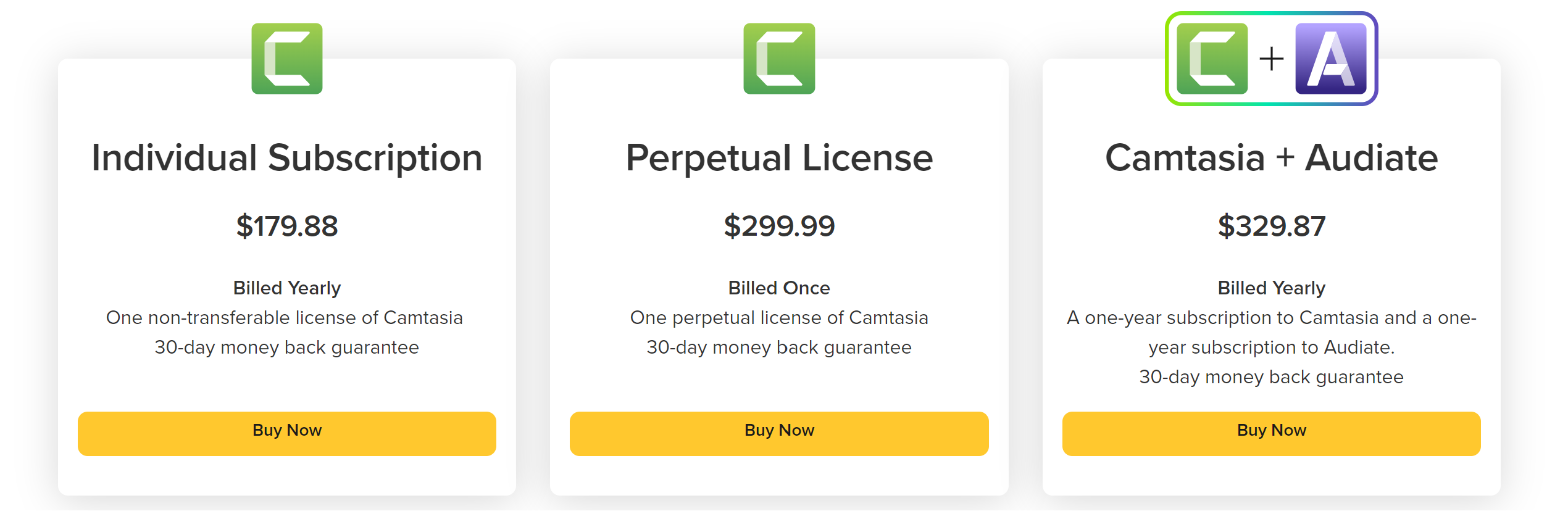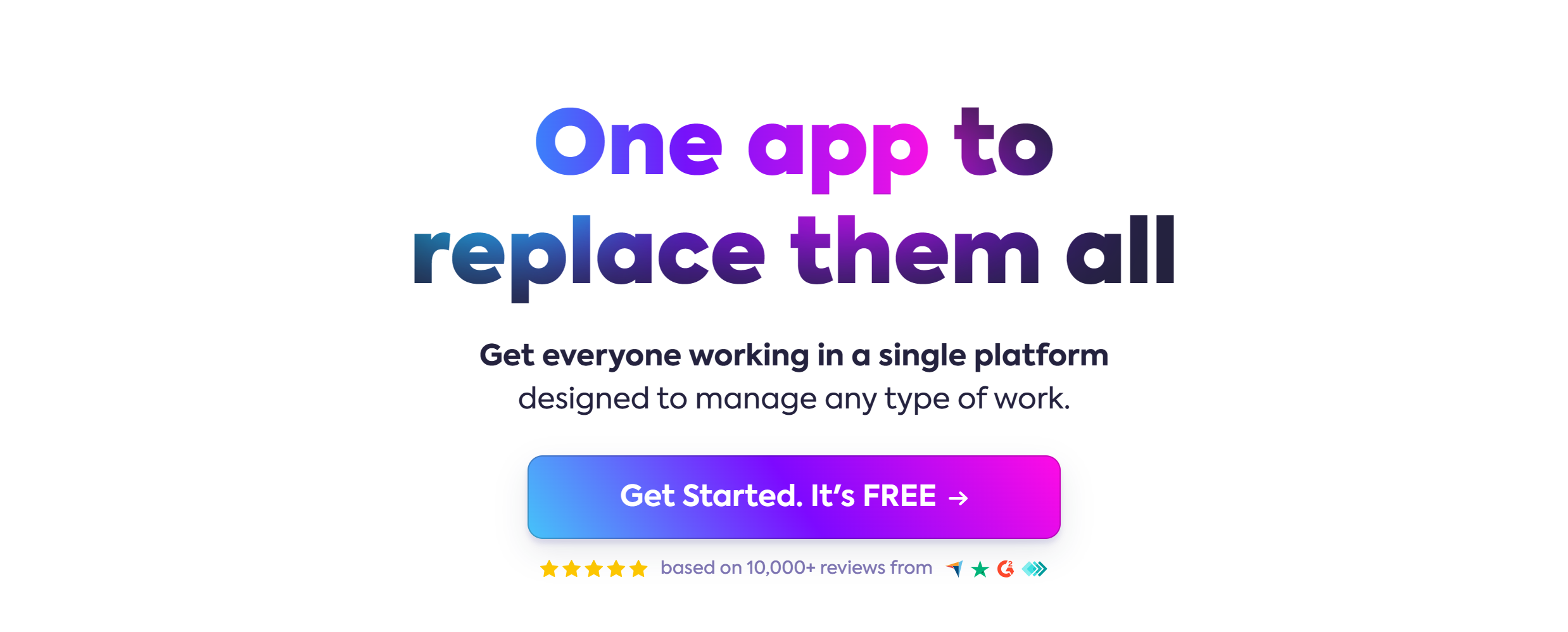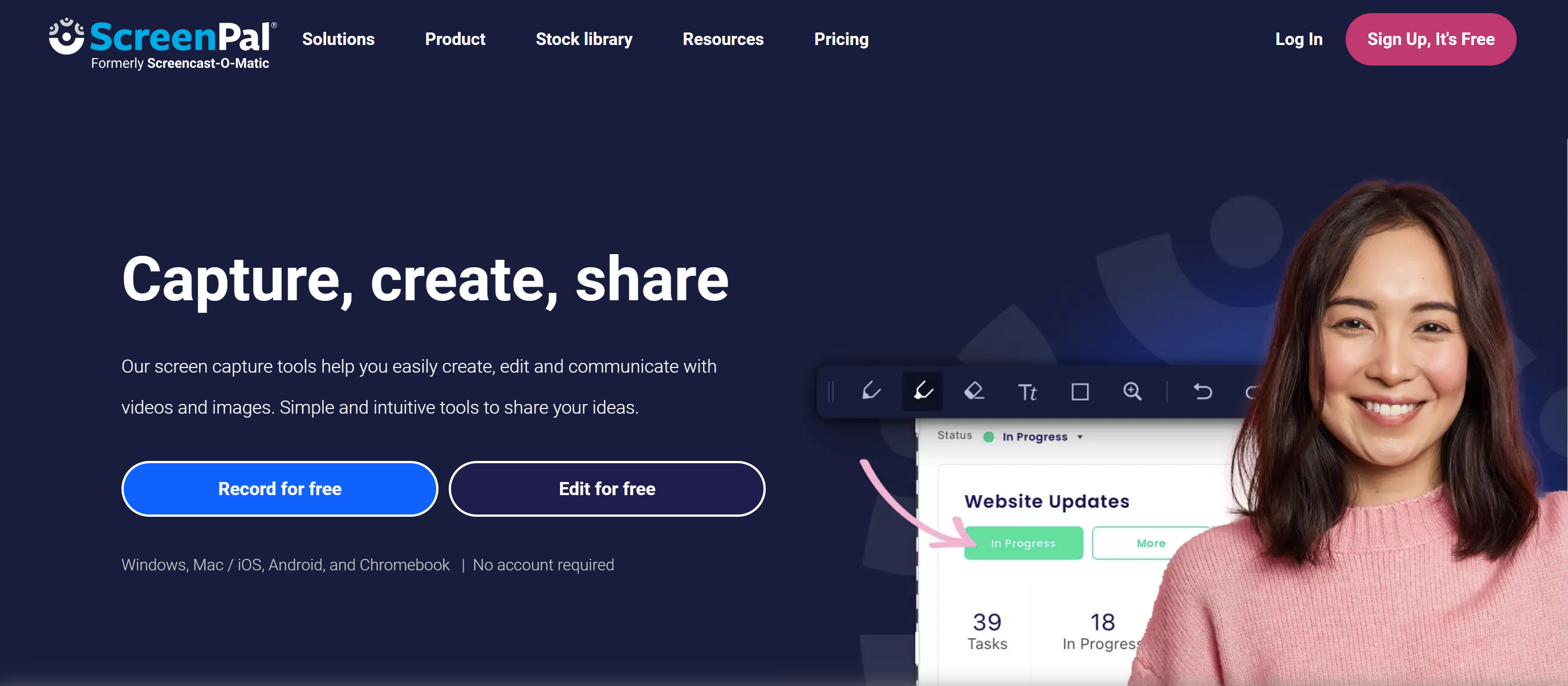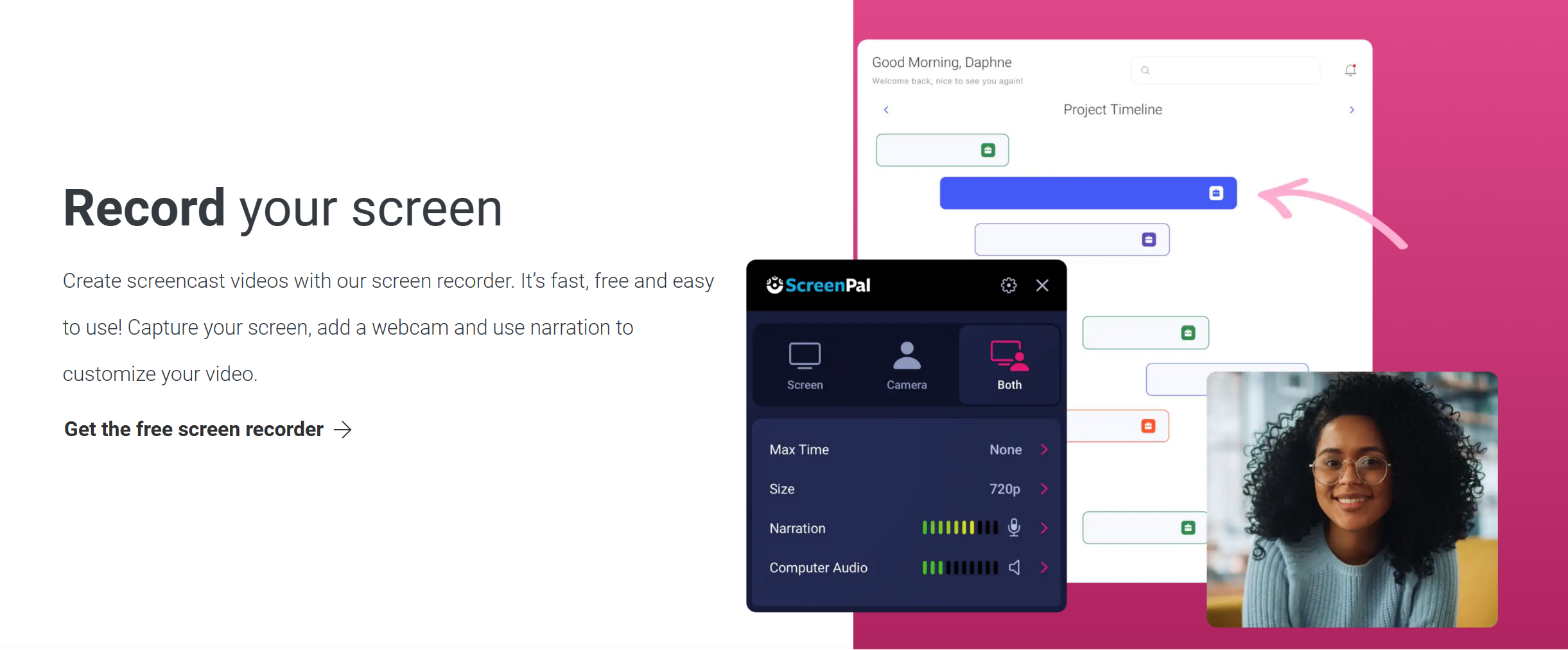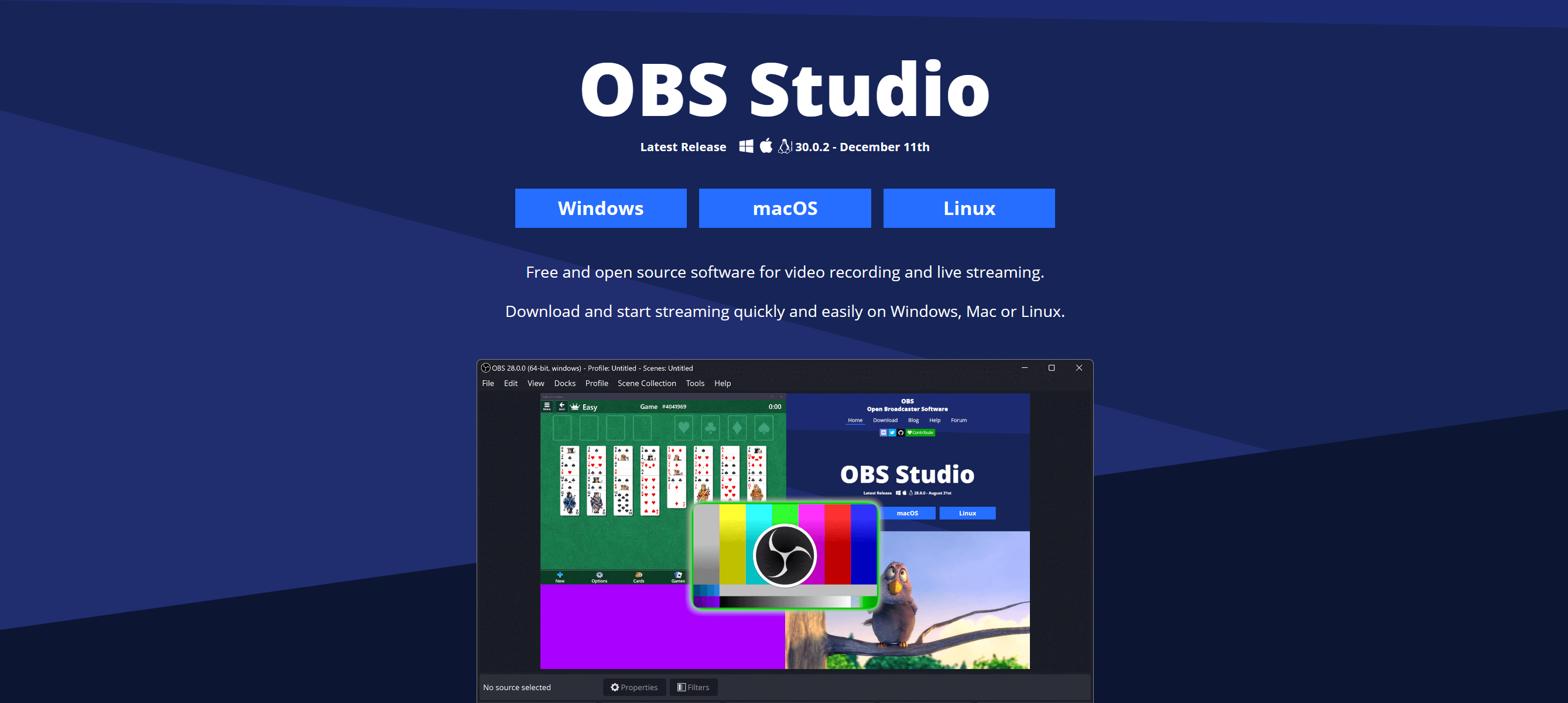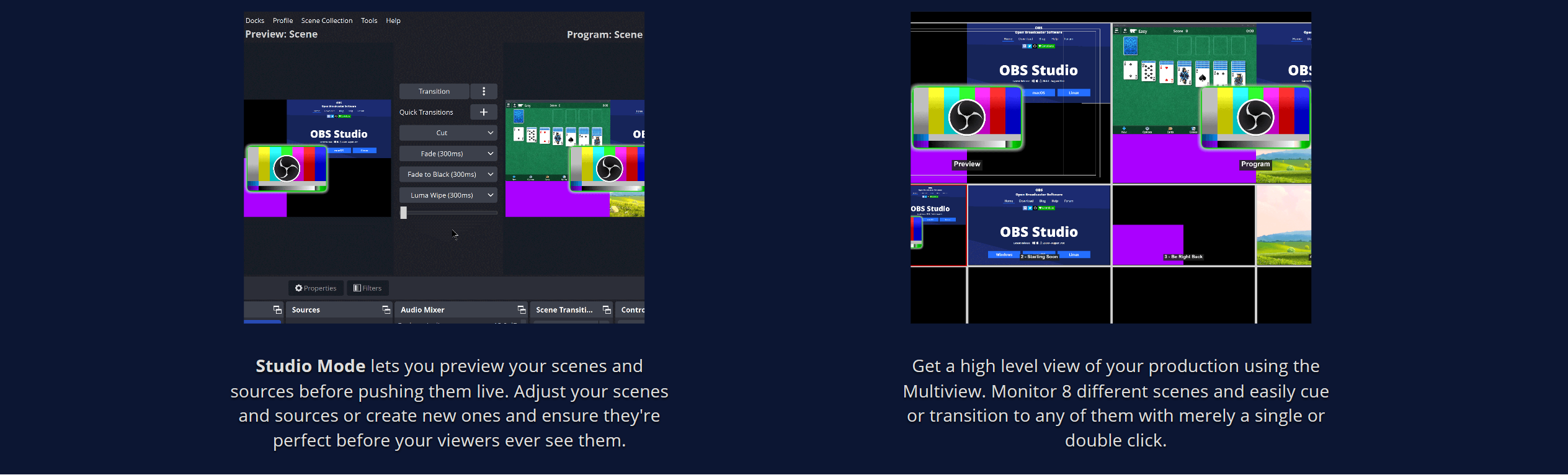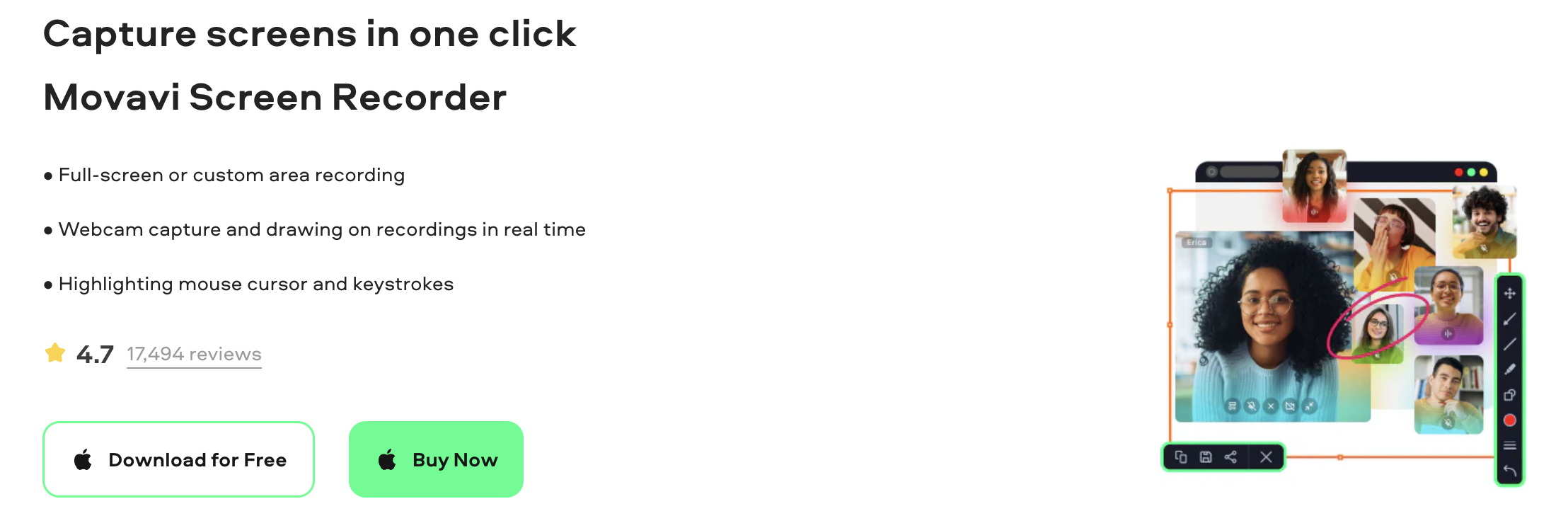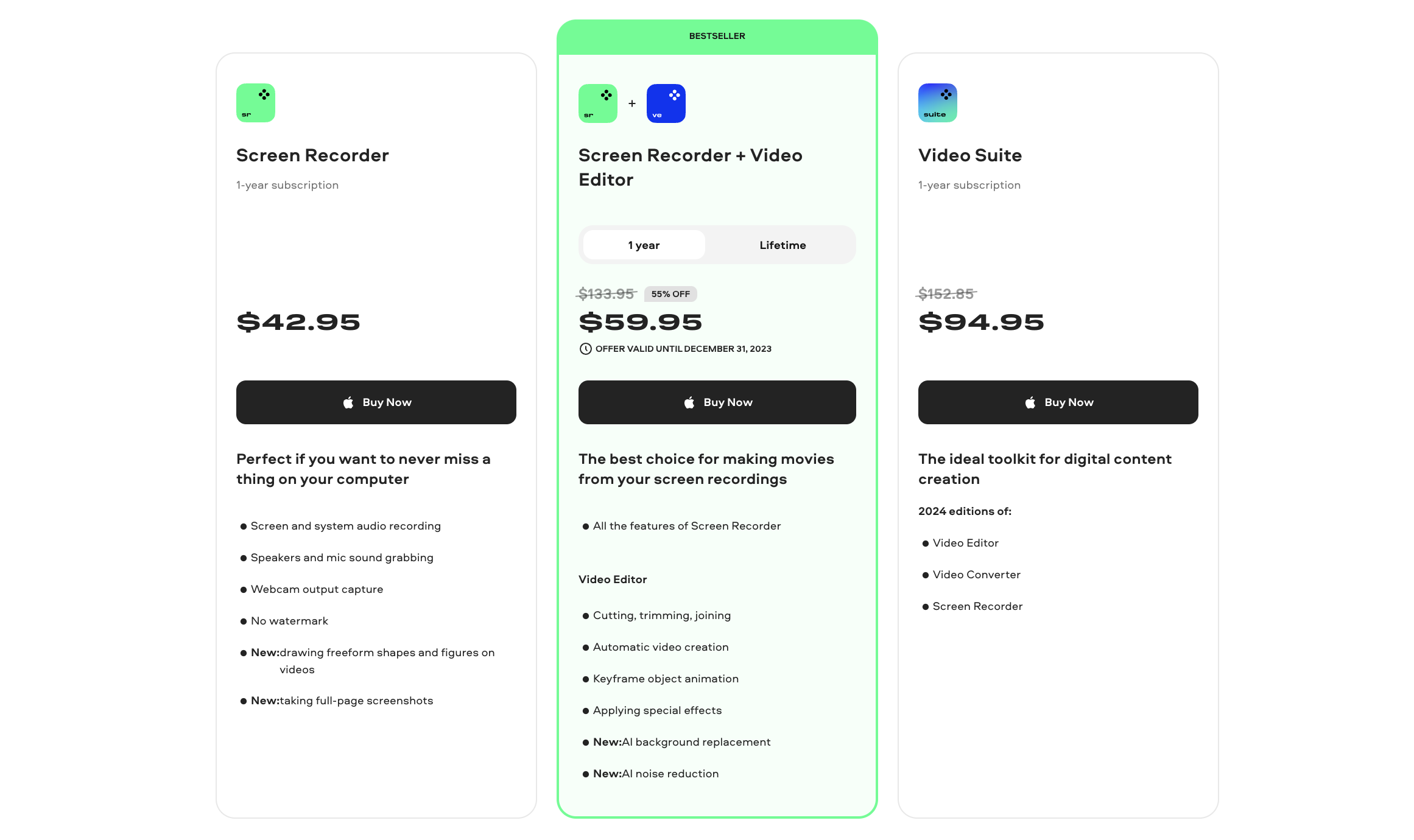내용
Mac OS에 딱 맞는 화면 녹화 프로그램을 찾기 위해 애쓰고 계십니까? 쉽고 정확하게 화면의 모든 중요한 순간을 포착한다고 상상해보세요.
최고의 Mac OS용 스크린 레코더에 대한 궁극적인 가이드를 소개합니다! 명확성과 편리함이 만나는 세상을 만나보세요.
원활한 녹음 기능부터 고품질 출력에 이르기까지 이러한 도구는 디지털 경험을 증폭시키도록 설계되었습니다.
지금 행동하여 화면 녹화 여정을 변화시키고 Mac 사용량을 새로운 차원으로 끌어올리십시오. 오늘 우리가 엄선한 셀렉션을 살펴보고 이상적인 짝을 찾아보세요!
Mac OS 화면 녹화 마스터하기: 최고의 도구에 대한 자세한 살펴보기
| 특색 | Camtasia | 클릭 업 | 스크린 캐스트 - 오 - 매틱 | OBS 스튜디오 | Movavi |
|---|---|---|---|---|---|
| 가격 | 결제됨 | ClickUp 구독 시 무료 | 무료/유료 버전 | 무료 | 결제됨 |
| 최대 녹음 길이 | 제한 없는 | 계획에 따라 다름 | 15분(무료), 무제한(유료) | 제한 없는 | 제한 없는 |
| 출력 포맷 | MP4, WMV, MOV, AVI | MP4 | MP4, AVI, FLV | MP4, MKV, FLV, MOV, TS | MP4, AVI, MOV, MKV |
| 클라우드 통합 | 가능 | 가능 | 예(유료 버전) | 아니 | 아니 |
| 라이브 스트리밍 기능 | 아니 | 아니 | 아니 | 가능 | 아니 |
| 프레임 속도 제어 | 가능 | 아니 | 가능 | 가능 | 가능 |
| 다국어 지원 | 가능 | 아니 | 가능 | 가능 | 가능 |
| 커스텀 워터 마크 | 가능 | 아니 | 예(유료 버전) | 아니 | 아니 |
Camtasia
Camtasia는 단순함과 전문가 수준의 기능이 혼합된 최고의 Mac OS용 스크린 레코더로 돋보입니다.
직관적인 인터페이스로 유명한 이 앱은 초보자와 고급 사용자 모두에게 적합합니다. 무엇을 설정합니까? Camtasia 그 외에도 사용자가 녹화물을 쉽게 다듬을 수 있는 강력한 비디오 편집 제품군이 있습니다. 주석 및 전환 추가부터 효과 및 사용자 정의 오디오 통합까지 가능성은 무궁무진합니다.
멀티트랙 타임라인은 복잡한 편집 작업을 단순화하여 교육 콘텐츠, 튜토리얼 및 프레젠테이션 제작에 이상적입니다. 또한 Camtasia는 Mac OS와 원활하게 통합되어 원활한 녹화 환경을 보장합니다.
강력한 편집 기능과 결합된 이러한 시너지 효과로 Camtasia는 뛰어난 화면 녹화를 원하는 Mac 사용자에게 탁월한 선택이 됩니다.
Mac용 Camtasia의 탁월한 기능
대화형 퀴즈 및 설문조사: Camtasia는 사용자가 대화형 퀴즈와 설문조사를 비디오에 직접 삽입할 수 있는 독점적인 기능을 제공합니다. 이는 청중의 참여를 유도하고 이해도를 평가하려는 교육자와 강사에게 특히 유용합니다.
애니메이션 및 동작: 다른 많은 스크린 레코더와 달리 Camtasia는 비디오 요소에 쉽게 추가할 수 있는 사전 제작된 다양한 애니메이션과 동작을 제공합니다. 이를 통해 사용자는 고급 기술 없이도 더욱 역동적이고 매력적인 콘텐츠를 만들 수 있습니다. 비디오 편집 소프트웨어.
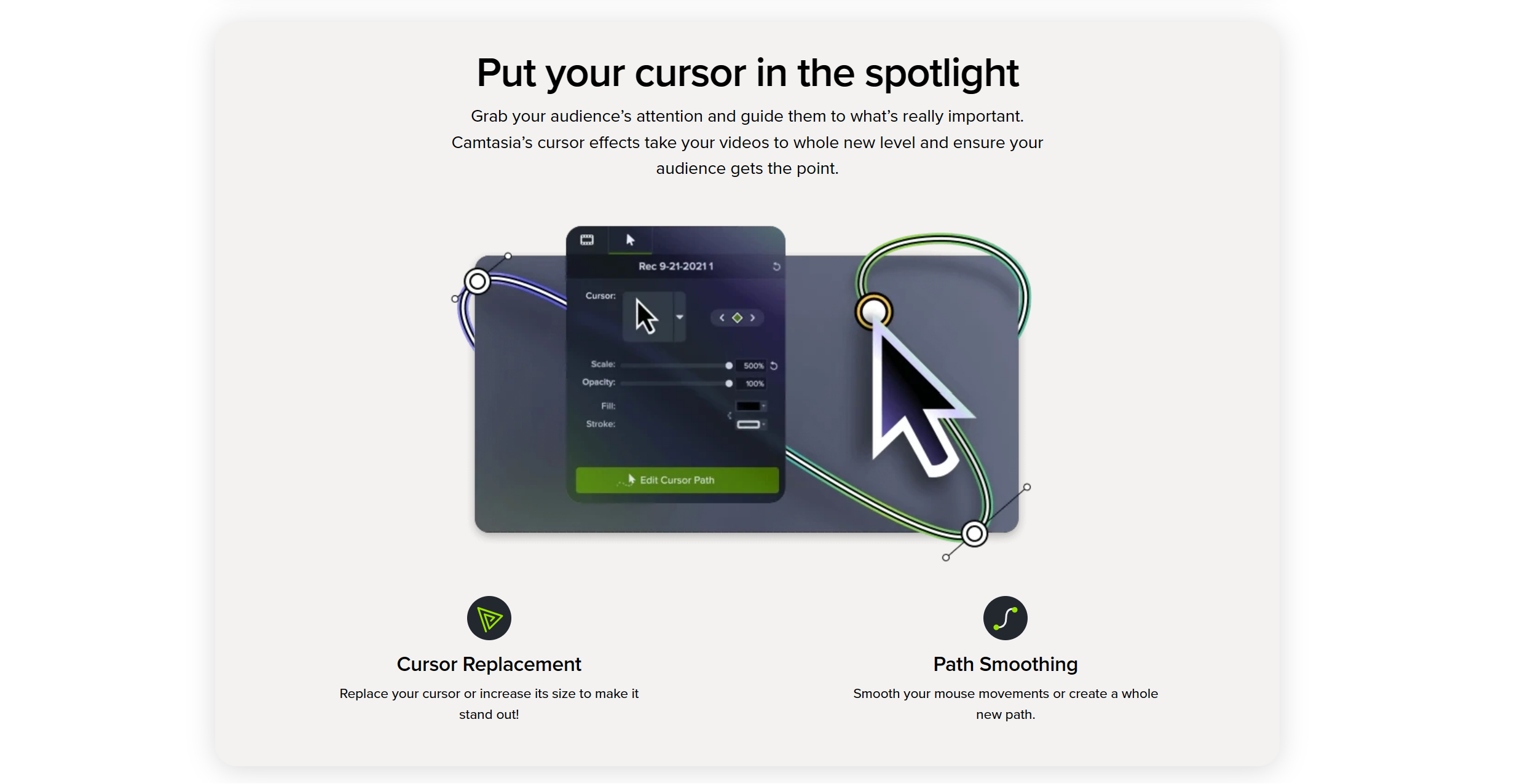
음성-텍스트 캡션: Camtasia는 자동 음성-텍스트 변환을 지원하므로 사용자가 쉽게 캡션을 생성할 수 있습니다. 이 기능은 접근성을 향상시킬 뿐만 아니라 특히 소리에 민감한 환경에서 시청자 참여도 향상시킵니다.
그린 스크린 효과(크로마 키): Camtasia를 사용하면 녹색 화면 기능을 통해 사용자가 어떤 배경에도 자신을 겹쳐 넣을 수 있습니다. 이 기능은 가상 프레젠테이션이나 스토리텔링 콘텐츠와 같이 더욱 몰입감 있고 전문적인 비디오를 만드는 데 특히 유용합니다.
빠른 링크:
- [최신] Camtasia 쿠폰 코드: 최대 30% 할인 받기
- Camtasia 대 Snagit: 최고의 비디오 레코더는 무엇입니까?
- Camtasia 무료 평가판(30일) 및 정식 버전 – 가치가 있나요?
성장의 여지: Mac용 Camtasia의 잠재적인 향상
자원 효율성: 사용자들은 Camtasia가 특히 사양이 낮은 Mac에서 리소스 집약적일 수 있다는 점을 지적했습니다. 이로 인해 기록 및 편집 중에 성능이 저하되고 CPU 사용량이 증가할 수 있습니다. Camtasia가 시스템 리소스를 관리하는 방법이 개선되면 다양한 하드웨어 구성을 가진 사용자가 더 쉽게 접근하고 원활하게 사용할 수 있어 도움이 될 것입니다.
고급 오디오 편집 기능: Camtasia는 다양한 비디오 편집 도구를 제공하지만 오디오 편집 기능은 상대적으로 다소 기본적입니다. 소음 감소, 고급 이퀄라이제이션 또는 사운드 효과와 같은 보다 정교한 오디오 조작을 원하는 사용자에게는 도구가 부족할 수 있습니다. Camtasia의 오디오 편집 기능을 향상하면 Mac 사용자, 특히 오디오 품질이 가장 중요한 프로젝트 작업을 수행하는 사용자에게 더욱 포괄적이고 다양한 경험을 제공할 수 있습니다.
비용은 얼마입니까?
| 특징 | 개인 구독 | 영구 라이센스 | Camtasia + Audiate |
|---|---|---|---|
| 가격 | $179.88 | $299.99 | $329.87 |
| 결제주기 | 연간 청구 | 한 번 청구됨 | 연간 청구 |
| 라이센스 유형 | 양도할 수 없는 Camtasia 라이센스 1개 | Camtasia 영구 라이선스 1개 | Camtasia 1년 구독 및 Audiate 1년 구독입니다. |
| 보장하다 | 30 일 돈 뒤 보증 | 30 일 돈 뒤 보증 | 30 일 돈 뒤 보증 |
| 구매 옵션 | 지금 구매하기 | 지금 구매하기 | 지금 구매하기 |
클릭 업
다목적 생산성 플랫폼인 ClickUp은 Mac 사용자를 위한 화면 녹화 기능을 포함하도록 툴킷을 확장했습니다. 이 추가 기능은 ClickUp의 생산성 도구 제품군과 원활하게 통합되어 간소화된 경험을 제공합니다.
작업 설명, 프로젝트 둘러보기 또는 공동 검토에 이상적인 ClickUp의 화면 녹화기를 사용하면 사용자가 앱 내에서 화면 활동을 직접 캡처할 수 있습니다.
눈에 띄는 점은 프로젝트 관리에 대한 직접적인 링크입니다. 사용자는 작업이나 댓글에 녹음을 첨부하여 팀 환경에서 명확성과 의사소통을 향상시킬 수 있습니다.
사용자 친화적인 인터페이스와 효율적인 기능을 갖춘 ClickUp의 화면 녹화 기능은 역동적인 팀의 요구 사항을 해결하므로 생산성과 공동 작업에 중점을 두는 Mac 사용자에게 귀중한 자산이 됩니다.
Mac 사용자를 위한 ClickUp 스크린 레코더의 혁신적인 기능
통합 작업 관리: ClickUp의 화면 녹화기는 작업 관리 시스템과 고유하게 통합됩니다. 사용자는 ClickUp 내의 특정 작업이나 프로젝트에 화면 녹화를 직접 첨부할 수 있습니다. 이 기능은 특히 협업 팀 환경에서 작업 흐름을 간소화하고 작업 관련 커뮤니케이션을 향상시킵니다.
실시간 주석 도구: 녹음하는 동안 ClickUp은 실시간 주석 도구를 제공합니다. 이를 통해 사용자는 녹화 중에 화면에 그림을 그리거나 강조 표시하거나 쓸 수 있습니다. 튜토리얼, 데모 또는 프로젝트 내에서 명확한 시각적 피드백을 제공하는 데 특히 유용합니다.
자동화된 클라우드 스토리지: ClickUp으로 녹음한 내용은 자동으로 클라우드에 저장됩니다. 이렇게 하면 수동으로 업로드할 필요가 없어지고 팀 구성원이 녹화 내용에 즉시 액세스할 수 있습니다. 공유 디지털 리소스에 의존하는 원격 팀에 이상적입니다.
인앱 녹음 제어: ClickUp은 Mac 사용자에게 최적화된 간소화된 앱 내 녹음 컨트롤을 제공합니다. 이러한 컨트롤은 방해가 되지 않고 쉽게 액세스할 수 있도록 설계되어 ClickUp 환경을 벗어나지 않고도 보다 효율적인 녹음 프로세스가 가능합니다. 이 기능은 빠른 시작-중지 녹음과 ClickUp 작업에 대한 즉각적인 첨부를 허용하여 사용자 경험을 향상시킵니다.
화면 녹화를 개선할 수 있는 두 가지 영역
향상된 녹음 품질: 일부 사용자는 특히 해상도와 프레임 속도 측면에서 ClickUp 화면 녹화의 비디오 품질이 일관되지 않을 수 있다고 보고했습니다. 이는 상세한 시연이나 프리젠테이션을 위해 고화질 녹화가 필요한 사람들에게는 제한 사항이 될 수 있습니다. 녹음의 전반적인 품질과 신뢰성을 개선하면 사용자 경험이 크게 향상되며, 특히 명확성과 세부 사항이 중요한 전문적인 사용 사례의 경우 더욱 그렇습니다.
오디오 녹음 옵션: 현재 ClickUp의 화면 녹화 기능은 오디오 녹음 옵션이 제한되어 있어 시각적 측면에 더 중점을 두고 있습니다. 이는 녹음에 음성 해설이나 외부 오디오를 포함해야 하는 사용자에게는 단점이 될 수 있습니다. 마이크 입력 옵션 및 오디오 편집 도구를 추가하는 등 오디오 녹음 기능을 확장하면 기능이 더욱 다양해지고 광범위한 애플리케이션에 적합해집니다.
스크린 캐스트 - 오 - 매틱
Screencast-O-Matic은 사용자 친화적인 인터페이스와 다양한 기능으로 널리 알려진 Mac용 화면 녹화 도구입니다.
이를 통해 사용자는 화면과 웹캠 영상을 모두 쉽게 녹화할 수 있으므로 튜토리얼, 프레젠테이션 및 비디오 메시지를 만드는 데 이상적입니다.
눈에 띄는 기능은 화면을 캡처할 뿐만 아니라 웹캠 통합을 통해 개인적인 터치를 추가하는 기능입니다.
캡션 다듬기 및 추가를 포함하여 녹화 후 비디오 편집 옵션을 갖춘 Screencast-O-Matic은 콘텐츠 제작자와 교육자를 위한 포괄적인 솔루션을 제공합니다.
다양한 유용한 기능과 결합된 단순성은 효율적이고 안정적인 화면 녹화 경험을 원하는 Mac 사용자에게 적합한 선택입니다.
Mac의 화면 녹화를 위해 Screencast-O-Matic이 제공하는 #4 고유 기능
대본 녹음: Screencast-O-Matic은 사용자가 단계별 방식으로 스크립트를 작성하고 세그먼트를 녹화할 수 있는 고유한 기능을 제공합니다. 이는 녹화에 대한 보다 체계적인 접근 방식을 허용하므로 체계적이고 세련된 비디오를 만드는 데 특히 유용합니다.
스톡 라이브러리 이용: Screencast-O-Matic의 독점 기능으로 방대한 스톡 라이브러리에 액세스할 수 있습니다. 사용자는 고품질의 스톡 이미지와 비디오로 녹화 내용을 향상시킬 수 있으며, 이는 프레젠테이션이나 교육 콘텐츠에 전문적인 느낌을 추가하는 데 이상적입니다.
녹음 중 그리기 도구: 이 도구는 녹음 중에 실시간 그리기 및 주석 기능을 제공합니다. 사용자는 화면에서 특정 관심 영역을 강조 표시하거나 그리거나 지적할 수 있으며 이는 튜토리얼이나 자세한 데모에 특히 유용합니다.
자동 자막: Screencast-O-Matic은 오디오를 텍스트로 변환하는 자동 캡션 도구를 제공합니다. 이는 접근성을 높일 뿐만 아니라 특히 오디오를 사용할 수 없는 환경에서 더욱 매력적이고 이해하기 쉬운 콘텐츠를 만드는 데 도움이 됩니다.
스크린캐스트 O-Matic의 Mac 화면 녹화 기능 개선이 필요한 #2 영역:
고급 편집 기능: Screencast-O-Matic은 기본적인 편집 도구를 제공하지만 고급 사용자에게는 그 기능이 다소 제한될 수 있습니다. 멀티 트랙 편집, 고급 효과, 보다 정교한 전환 옵션과 같은 기능을 포함하도록 편집 제품군을 강화하면 보다 복잡하고 세련된 비디오를 제작하려는 사용자에게 적합합니다. 이러한 개선은 후반 작업에서 더 높은 수준의 제어와 유연성이 필요한 전문 콘텐츠 제작자에게 특히 도움이 될 것입니다.
사용자 정의 가능한 내보내기 옵션: 현재 사용자는 특히 형식 선택 및 품질 사용자 정의 측면에서 Screencast-O-Matic 내보내기 설정의 제한 사항을 보고했습니다. 고해상도 출력과 다양한 파일 형식을 포함하여 내보내기 옵션의 범위를 확장하면 도구의 다양성이 크게 향상됩니다. 이를 통해 사용자는 고품질 프레젠테이션, 온라인 스트리밍 또는 다양한 소셜 미디어 플랫폼에서의 공유 등 원하는 플랫폼이나 청중에 맞게 최종 제품을 보다 정확하게 맞춤화할 수 있습니다.
비용은 얼마입니까?
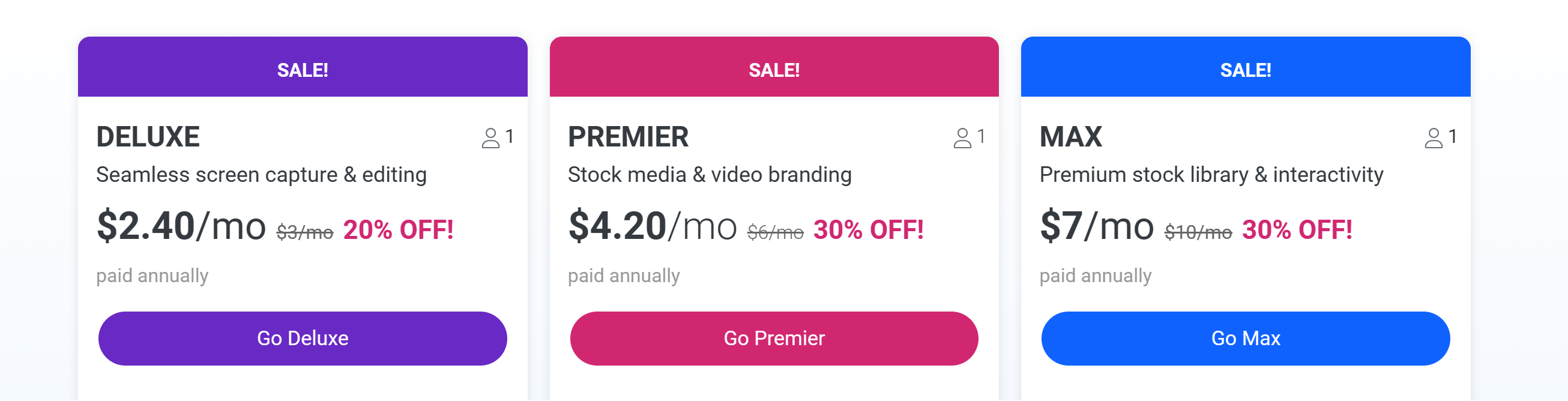
비용은 얼마입니까?
| 특색 | 호화로운 | 수상 | MAX |
|---|---|---|---|
| 계획 이름 | 호화로운 | 수상 | MAX |
| 상품 설명 | 원활한 화면 캡처 및 편집 | 스톡 미디어 및 비디오 브랜딩 | 프리미엄 스톡 라이브러리 및 상호작용 |
| 월별 원래 가격 | $ 3 / 월 | $ 6 / 월 | $ 10 / 월 |
| 월별 판매 가격 | $ 2.40 / 월 | $ 4.20 / 월 | $ 7 / 월 |
| 할인 | 20의 % OFF | 30의 % OFF | 30의 % OFF |
| 결제주기 | 매년 지불 | 매년 지불 | 매년 지불 |
| 무제한 녹음 시간 | 가능 | 가능 | 가능 |
OBS 스튜디오
OBS Studio는 높은 평가를 받고 있는 Mac용 오픈 소스 화면 녹화 소프트웨어로, 다용성과 고성능 기능으로 잘 알려져 있습니다.
라이브 스트리밍 및 복잡한 비디오 녹화 설정에 탁월하며 사용자가 여러 비디오 및 오디오 소스를 단일 스트림으로 결합할 수 있는 다중 소스 믹싱과 같은 기능을 제공합니다.
OBS Studio의 강점은 사용자 정의 가능성에 있습니다. 사용자는 비트 전송률부터 오디오 품질까지 모든 것을 맞춤 설정할 수 있어 전문가 수준의 녹음 및 방송에 이상적입니다.
또한, Twitch 및 YouTube와 같은 플랫폼으로 직접 라이브 스트리밍을 처리하는 동시에 녹화하는 기능도 차별화됩니다. 이 강력한 도구는 견고성과 광범위한 기능 세트로 인해 게이머, 교육자 및 콘텐츠 제작자가 특히 선호합니다.
#4 Mac 사용자를 위한 화면 녹화 고유 기능
장면 구성: OBS Studio를 사용하면 사용자가 여러 장면을 원활하게 만들고 전환할 수 있습니다. 각 장면은 창 캡처, 이미지, 텍스트, 웹캠 등을 포함한 다양한 소스로 구성될 수 있습니다. 이 수준의 사용자 정의는 다양한 레이아웃과 요소를 사용하여 전문적인 방송이나 녹음을 만드는 데 특히 유용합니다.
플러그인 지원: OBS Studio의 뛰어난 기능 중 하나는 플러그인에 대한 광범위한 지원입니다. 이를 통해 사용자는 추가 기능, 효과 및 사용자 정의를 통해 소프트웨어 기능을 확장할 수 있으며, 이는 특정 요구 사항이 있거나 녹음 및 스트리밍 기능을 향상하려는 사용자에게 특히 유용할 수 있습니다.
필터가 있는 오디오 믹서: OBS Studio에는 노이즈 게이트, 노이즈 억제, 게인 등 소스별 필터를 갖춘 고급 오디오 믹서가 포함되어 있습니다. 이를 통해 사용자는 오디오 입력 및 출력을 미세 조정할 수 있어 녹음 및 스트림의 음질을 더욱 효과적으로 제어할 수 있습니다.
무제한 소스 및 장면 전환: 다른 많은 화면 녹화 도구와 달리 OBS Studio는 무제한 소스 및 장면 전환을 제공합니다. 사용자는 맞춤형 전환을 통해 여러 비디오 소스 간을 전환하여 라이브 스트림과 녹화에 세련미와 전문성을 더할 수 있습니다. 이 기능은 특히 동적 및 대화형 콘텐츠를 제작하는 사용자에게 높이 평가됩니다.
개선을 통해 사용자 경험을 더욱 향상시킬 수 있는 2가지 영역
사용자 인터페이스 단순화: OBS Studio의 인터페이스는 복잡성과 풍부한 사용자 정의 옵션으로 인해 신규 사용자나 일반 사용자에게 부담스러울 수 있습니다. 사용자 인터페이스를 단순화하거나 필수 기능이 눈에 띄게 표시되는 보다 간단한 '초보자 모드'를 제공하면 더 많은 사용자가 소프트웨어에 더 쉽게 접근할 수 있습니다. 여기에는 화면 녹화 및 스트리밍을 위한 설정 프로세스를 간소화하여 신규 사용자가 소프트웨어를 효과적으로 사용하기 더 쉽게 만드는 것이 포함될 수 있습니다.
향상된 Mac 호환성: Retina 디스플레이 및 Touch Bar를 포함한 최신 Mac OS 버전 및 하드웨어와 OBS Studio의 호환성을 향상하면 사용자 경험이 크게 향상되어 보다 원활한 성능과 Mac 특정 기능과의 더 나은 통합이 보장됩니다.
Movavi
Mac용 Movavi Screen Recorder는 단순성과 효율성을 위해 설계된 사용자 친화적인 도구입니다. 간단한 인터페이스가 돋보이므로 화면 녹화를 처음 접하는 사람들도 쉽게 접근할 수 있습니다.
주요 기능에는 시스템 및 마이크 오디오와 함께 사용자 정의 가능한 프레임 속도로 고품질 비디오를 캡처하는 기능이 포함됩니다. 사용자는 라이브 스트림이나 웹 세미나를 캡처하는 데 편리한 기능인 녹화를 예약할 수도 있습니다.
또한, Movavi 기본 편집 도구를 제공하여 사용자가 캡처 후 녹음을 다듬고 다듬을 수 있습니다. 사용 편의성, 안정적인 성능, 필수 편집 옵션이 결합된 Movavi는 간편하고 효과적인 화면 녹화 솔루션을 찾는 Mac 사용자에게 탁월한 선택입니다.
#4 다른 화면 녹화 도구와 구별되는 고유한 기능:
예약 녹화 : Movavi를 사용하면 사용자가 녹화를 미리 예약할 수 있습니다. 이는 수동 개입 없이 특정 시간에 라이브 이벤트, 웹 세미나 또는 스트림을 캡처하는 데 특히 유용합니다. 사용자는 시작 및 종료 시간을 설정할 수 있으며, Movavi는 그에 따라 자동으로 녹화를 시작하고 중지합니다.
웹캠 오버레이: 화면을 녹화하는 동안 Movavi는 웹캠 오버레이를 포함하는 기능을 제공합니다. 이 기능은 튜토리얼이나 반응 비디오와 같은 개인화된 콘텐츠를 만드는 데 필수적이며 사용자의 얼굴이 화면의 작은 창에 나타날 수 있도록 해줍니다.
모바일 동반 앱: Movavi는 화면 녹화를 원격으로 제어할 수 있는 모바일 도우미 앱을 제공합니다. 이 기능은 녹화의 원격 시작, 일시 중지 및 중지를 허용하므로 전체 화면 활동이나 프레젠테이션을 녹화할 때 특히 유용합니다.
스크린샷 기능: Movavi에는 비디오 녹화 외에도 스크린샷 도구가 내장되어 있습니다. 이를 통해 사용자는 화면의 정적 이미지를 빠르게 캡처하고 편집할 수 있으며, 튜토리얼이나 가이드를 만들거나 화면의 중요한 정보를 간단히 저장할 수 있는 편리한 기능입니다.
#2 개선될 수 있는 영역
실시간 편집 기능: 실시간 주석, 화면에 그리기, 텍스트 오버레이 추가 등 녹화 중 실시간 편집 기능을 도입하면 Movavi Screen Recorder의 기능이 크게 향상됩니다. 이 기능은 튜토리얼이나 프리젠테이션과 같은 동적 및 대화형 콘텐츠를 만드는 데 특히 유용하며, 사용자가 녹음하면서 핵심 사항을 강조할 수 있습니다.
형식 호환성 및 내보내기 옵션: 호환되는 비디오 형식의 범위를 확장하고 보다 유연한 내보내기 옵션을 제공하면 Movavi의 유용성이 향상됩니다. 여기에는 더 새롭거나 더 다양한 파일 형식을 지원하고 비디오 품질 및 크기 설정에 더 많은 사용자 정의를 제공하여 다양한 플랫폼 및 용도에 대한 다양한 사용자 요구와 선호도를 충족시키는 것이 포함됩니다.
비용은 얼마입니까?
| 플랜 | 비디오 스위트 | 비디오 스위트 + 사진 편집기 – 1년 | 비디오 세트 + 사진 편집기 - 평생 | 모바비 무제한 |
|---|---|---|---|---|
| 구독 기간 | 1년 구독 | 1년 구독 | 수명 | 1년 구독 |
| 원래 가격 | $152.85 | $233.95 | $233.95 | $847.15 |
| 세일 프라이스 | $94.95 | $104.95 | 55% 할인 ($104.95) | $155.95 |
Movavi 플랜을 구매하기 전에 당사의 독점 제품을 확인하십시오. Movavi 쿠폰 코드 먼저 엄청난 할인 혜택을 누려보세요!
Mac용 스크린 레코더를 선택할 때 고려해야 할 주요 요소
녹음 품질 및 해상도: 고품질 비디오 해상도는 특히 전문적이거나 교육적인 콘텐츠를 제작하는 데 매우 중요합니다. 고화질 녹화 기능을 제공하는 스크린 레코더를 찾으세요. 이렇게 하면 동영상이 명확하고 상세해지며 이는 튜토리얼, 프레젠테이션 또는 콘텐츠를 공개적으로 공유하는 경우 특히 중요합니다.
편집 도구 및 기능: 통합된 편집 도구는 작업 흐름을 크게 간소화할 수 있습니다. 동일한 소프트웨어 내에서 다듬기, 잘라내기, 텍스트 추가 및 기타 기본 편집 기능을 사용하면 시간과 노력이 절약됩니다. 보다 자세하고 세련된 비디오를 위한 고급 편집 옵션은 보너스입니다.
Mac의 성능 영향: 화면 녹화 소프트웨어가 Mac 성능에 어떤 영향을 미치는지 생각해 보세요. 일부 응용 프로그램은 다른 응용 프로그램보다 리소스 집약적이므로 특히 구형 모델을 사용하거나 RAM이 제한된 경우 시스템 속도가 느려질 수 있습니다. 원활하게 실행되는 경량 소프트웨어가 이상적입니다.
오디오 녹음 품질: 좋은 화면 녹화 소프트웨어는 시스템 오디오와 마이크 오디오를 모두 명확하게 캡처해야 합니다. 이는 음성 해설이나 시스템 사운드가 핵심 요소인 콘텐츠를 만드는 데 매우 중요합니다. 소프트웨어가 오디오 편집 기능이나 오디오 소스의 균형을 맞추고 믹싱하는 기능을 제공하는지 확인하세요.
라이브 스트리밍 기능: 라이브 스트리밍을 계획하고 있다면 소프트웨어가 이를 지원하는지 확인하세요. 다양한 소스의 라이브 영상을 믹싱하는 기능과 함께 Twitch 또는 YouTube와 같은 플랫폼으로의 실시간 방송과 같은 기능을 확인하세요.
🔥 결론
Mac용 화면 녹화기를 선택할 때 품질, 사용 편의성, 성능 및 비용의 균형을 유지하여 요구 사항에 가장 적합한 도구를 찾는 것이 중요합니다.
사용 가능한 다양한 옵션 중에서 OBS Studio가 가장 권장되는 선택입니다. 이 제품의 강점은 비용이 전혀 들지 않는 다용성과 강력한 기능에 있습니다.
OBS Studio는 광범위한 사용자 정의, 고품질 녹화 및 라이브 스트리밍 기능을 제공하므로 초보자와 전문가 모두에게 탁월한 선택입니다.
특히 주목할만한 점은 Twitch 및 YouTube와 같은 플랫폼과 원활하게 통합되어 게이머, 교육자 및 콘텐츠 제작자를 위한 강력한 솔루션을 제공하는 라이브 스트리밍 기능입니다.
오픈 소스 특성과 결합된 이러한 독특한 기능의 조합은 OBS Studio는 포괄적인 기능을 원하는 Mac 사용자를 위한 최고의 선택입니다. 무료 화면 녹화 솔루션을 제공합니다.